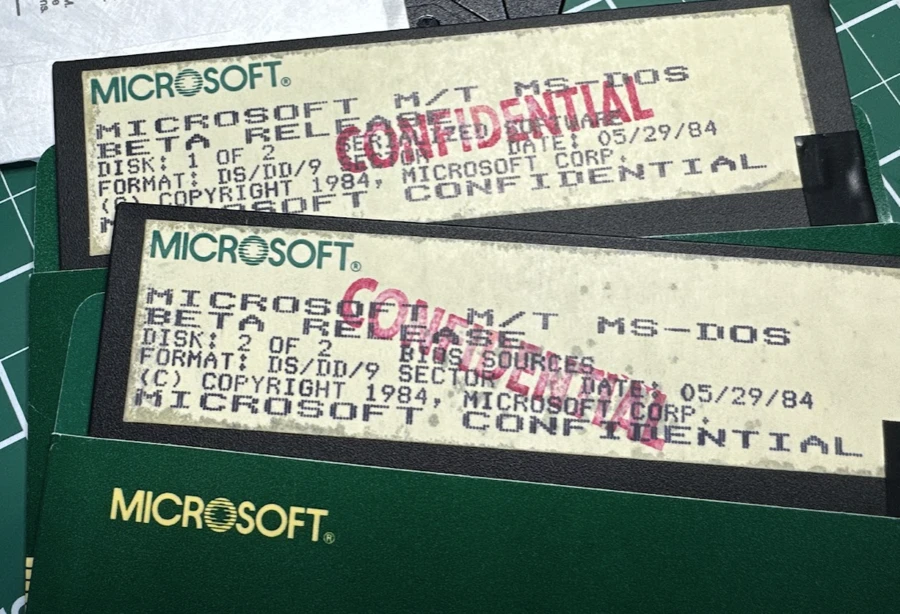在 PC/Mac/iPhone/Android 上下载 YouTube 视频的 4 种简单方法
6分钟读
更新

当您在旅途中并且没有数据连接时,您可能仍想欣赏 YouTube 视频。 毕竟,YouTube 提供了一切,从学习各种类型的大量说明到听音乐或只是观看有趣的视频。 您可能会惊讶地发现可以轻松地反复离线观看您喜爱的 YouTube 视频。 您可以使用各种 YouTube 下载器并保存您的视频以供离线播放。 这在没有可用的互联网连接时很有用。
以下是为任何设备(包括 PC、Mac、iOS 和 Android)下载 YouTube 视频的分步说明。
如何在 PC/Mac 上下载 YouTube 视频?
方法 1:使用最好的 YouTube 视频下载器工具
YT Saver 视频下载器 是下载 YouTube 视频的最佳工具之一,因为它支持您选择的一系列质量,例如 720p、1080p、2K、4K,甚至 8k。 您不仅可以使用该工具下载 Youtube 视频,还可以保存来自 Instagram、Dailymotion、TikTok、Facebook、Bilibili、Vimeo、Niconico 和许多其他在线平台的视频。
除了下载之外,它还具有一个转换选项,允许您将在线和离线文件转换为您选择的格式。 只需点击几下,您就可以将电影和音乐文件轻松转换为 MP4、MP3、AAC、MOV、WEBM、OGG、FLAC 和其他常见格式。
YT 节省程序 还允许您一键下载 YouTube 播放列表、频道和多个视频,因此可以节省大量时间。 更重要的是,它配备了内置浏览器,可帮助您轻松下载视频并将 YouTube 剪切为 MP4、MP3 等。
如何在 PC/Mac 上将 YouTube 视频下载到 MP4 HD?
步骤1: 去 youtube.com 站点,搜索要下载的视频,然后从地址栏中复制视频 URL。

步骤2: 启动 YT Saver 程序,现在从“下载然后转换为”选项中选择输出格式,并从“首选项”中选择您想要的视频质量,例如 mp4 格式和 1080p 质量。

步骤3: 当您点击“粘贴 URL”时,YouTube 视频将立即开始下载。

步骤4: 该过程完成后,导航到软件的“已下载”选项卡以访问您的 Youtube 视频。

方法 2:使用 YouTube 下载免费网站
Offliberty 是一种基于网络的工具,可让您浏览任何视频而无需持续连接互联网。 它被认为是最好的内容提取平台,允许您提取任何类型的图片、音乐或视频,以便为用户提供与没有互联网连接的在线相同的体验。
此外,它是一个免费网站,可以从您提供的任何链接中提取资料,因此即使您处于离线状态也可以查看它。
如何使用 Offliberty 下载 YouTube 视频?
步骤1: 首先,将链接复制到 Youtube 视频。
步骤2: 转到 Offliberty 网站并将视频链接粘贴到搜索字段中。
步骤3: 接下来,右键单击链接以将 Youtube 视频保存到您的计算机。

方法 3:使用 ByClick 下载器
ByClick下载器 是一款很棒的小应用程序,只需单击一下即可帮助您下载 YouTube 视频。
实际上,如果您选择该应用程序的高级版本,您甚至可以批量下载整个播放列表和频道。您甚至不需要在应用程序中输入链接,因为当您复制 YouTube 链接时,该工具会自动打开一个弹出窗口,询问您是否想要获取音频(MP3)或 MP4 格式的视频文件。
它还可以轻松获取 Facebook 和 TikTok 视频或 Instagram 照片。
如何使用 ByClick Downloader 在 PC 上下载 YouTube 视频?
第一步: 去 ByClick 下载器网站 免费下载该应用程序,然后将其安装到您的电脑上。

步骤2: 转到您要下载的 YouTube 视频。将立即出现一个弹出窗口,询问您是否要保存视频或仅保存音频。
步骤3: 选择文件的质量并单击“下载”按钮。
如何在 iPhone 上下载 YouTube 视频?
如果您是 iPhone 用户,您可能会认为 YT Saver 不适合您。 但是,您可以通过 Documents by Readdle 应用程序下载 YouTube 视频。 凭借其内置浏览器,Documents by Readdle 可以用作 iPhone 的 YouTube 视频下载器。 它使用户能够轻松地从 YouTube 和其他知名网站下载视频和音乐。
如何在 iPhone 上下载 YouTube 视频?
步骤1: 前往应用商店。 在您的 iPhone 上搜索并下载“Documents by Readdle”应用程序。
步骤2: 安装程序后,启动它并单击右下角的罗盘图标以访问内置浏览器。
步骤3: 在地址框中,键入 Offliberty 视频下载器网站。
步骤4: 查找并复制您要下载的 YouTube 视频的 URL。
步骤5: 返回应用程序,将 URL 填入空白框中,然后单击“下载”按钮开始下载。
步骤6: 下载后,转到主屏幕部分,然后单击“下载”。 您可以在该文件夹中查看和访问您下载的 YouTube 视频。
步骤7: 最后,单击视频缩略图下方的三个点,然后选择“移动”选项并将文件移动到 iPhone 的相机胶卷中。
如何在 Android 上下载 YouTube 视频?
iTubeGo 安卓应用 是一个免费的视频和音乐下载器,其工作方式类似于基于桌面的软件。 在下载过程中,采用无损技术确保原始视频质量。 而对于转换视频,iTubeGo for Android 保证保留源质量。 您可以将文件保存为 mp4、mp3、aac、m4a 和各种其他格式。 加速引擎利用大量网络连接来加速下载,同时不消耗 Android 手机的资源。
如何使用 iTubeGo 在 Android 上下载 YouTube 视频
步骤1: 在您的智能手机上安装适用于 Android 的 iTubeGo 后,在您的设备上启动该应用程序。
步骤2: 只需使用应用程序的内置浏览器搜索所需的 YouTube 视频。
步骤3: 访问所需视频后,单击右下角的红色下载图标。 然后,根据您的需要,选择输出格式和质量。
步骤4: 完成设置后,单击确定按钮开始下载过程。
步骤5: 完成下载后,您可以在“文件”选项卡上查看文件。

结论
使用 YouTube 下载工具在许多情况下都很方便,例如当您长时间无法访问互联网时。有几个 YouTube 视频下载器和 Tube离线替代品 可用于不同类型的设备。您可以使用上述方法轻松下载 YouTube 视频。为了使下载过程更容易,我们为每个设备提到了单独的方法。